Wie kann ich zusätzliche Rechte für Mitarbeiter einrichten und Administratorrechte einschränken?
Sie können die Rechte des Mitarbeiters in Abhängigkeit vom Bereich einstellen, auf den er sich spezialisiert. Dazu muss man zum Profil des Mitarbeiters gehen und im Reiter “Rechte” Rechte auswählen, die Sie dem Mitarbeiter erteilen wollen.
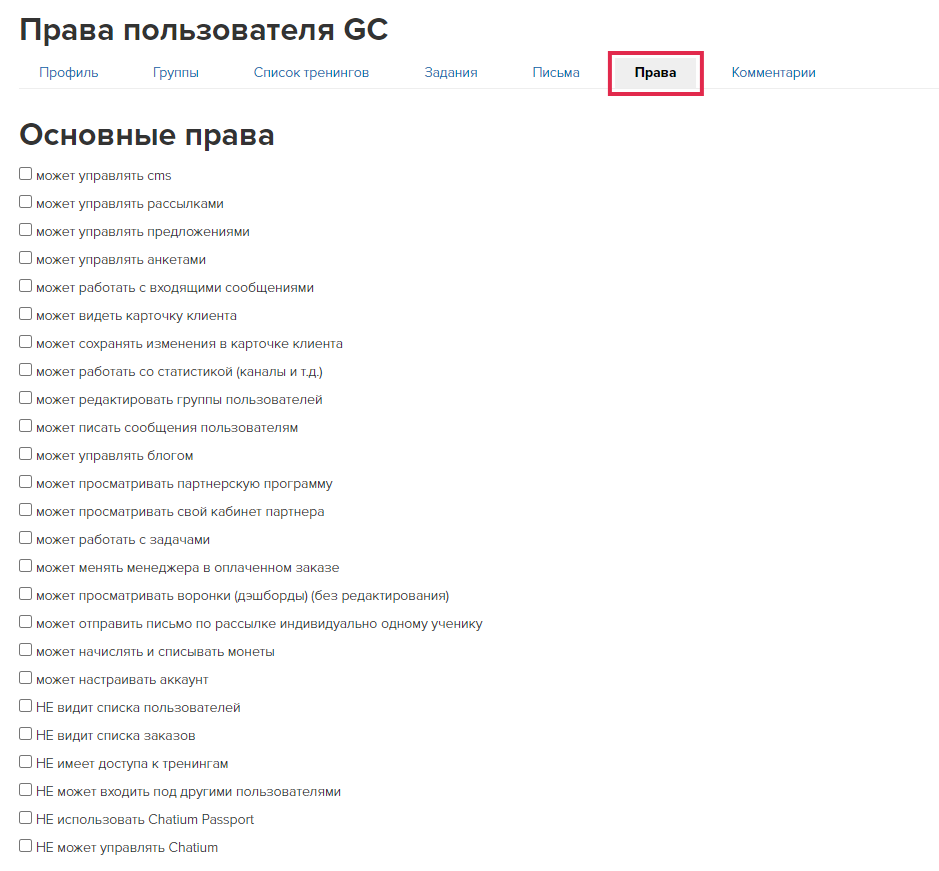
Rechte des Mitarbeiters
Er darf den SMS-Verkehr verwalten
Nach dem Setzen eines Häkchens bei diesem Recht bekommt der Mitarbeiter Zugriff auf den Abschnitt “Website” und zwei Unterabschnitte: “Seiten” und “Widgets”.
Der Mitarbeiter darf auch Blogeinträge erstellen, darf sie aber nicht veröffentlichen.
Darüber hinaus darf der Mitarbeiter Startseiten für Gäste und berechtigte Benutzer des Accounts sowie die Footer-/Header-Seiten des Blogs einstellen.
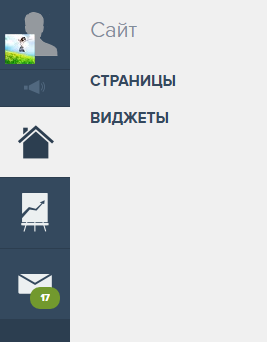
Er darf den E-Mail-Versand verwalten
Der Mitarbeiter wird einen gleichnamigen Abschnitt bekommen. Er wird E-Mails und Sequenzen hinzufügen, editieren, entfernen und versenden können.
Bitte beachten Sie: der Mitarbeiter darf ein Segment auswählen, um zu versendende E-Mails/Sequenzen zu bilden, kann sich aber die Benutzer in diesem Segment nicht ansehen.
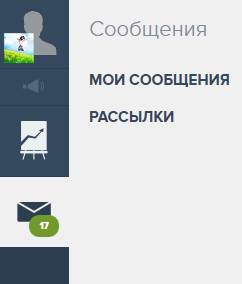
Er darf Angebote verwalten
Der Mitarbeiter, der mit diesem Recht versehen ist, darf mit Produkten, Angeboten, Presets bzw. Vorlagen, Streams und Modifikatoren arbeiten.
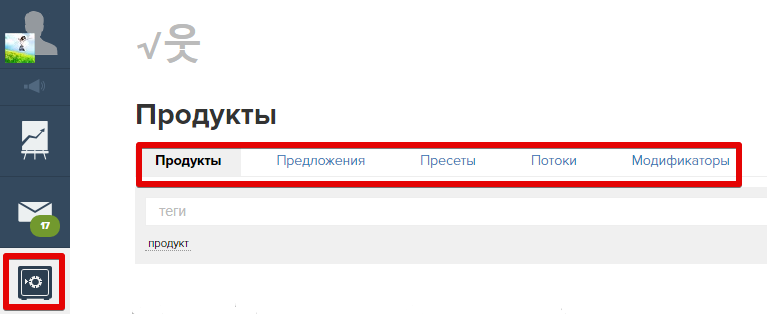
Er darf Fragebögen verwalten
Dieses Recht gewährt dem Mitarbeiter Zugriff auf den Abschnitt “Fragebögen”.
Der Mitarbeiter wird einen neuen Fragebogen erstellen und den bereits bestehenden editieren sowie zum Interface zur Durchsicht der Anworten navigieren können, wo er die Antworten des Fragebogens in Segmente einspeichern oder daraus herausladen kann.
Um dem Mitarbeiter eine Möglichkeit zu geben, die Antworten im Benutzerprofil im Reiter “Fragebögen” auch zu sehen, muss man ihm die Durchsicht der Kundenkarten erlauben.
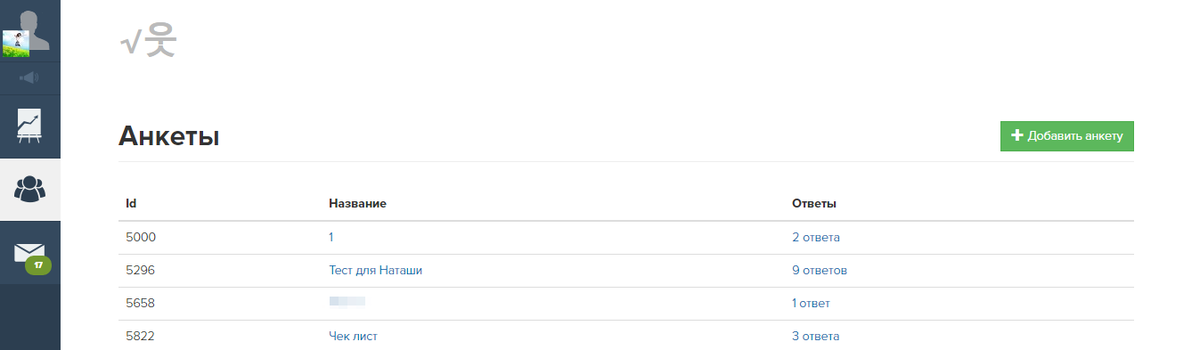
Er darf mit eingehenden Nachrichten arbeiten
Beim Hinzufügen dieses Rechts wird im Menü des Mitarbeiters der Abschnitt “Posteingang” erscheinen.
Bitte beachten Sie: der Mitarbeiter wird Anfragen sehen können erst nachdem er in der Abteilung zum Sachbearbeiter ernannt wurde.
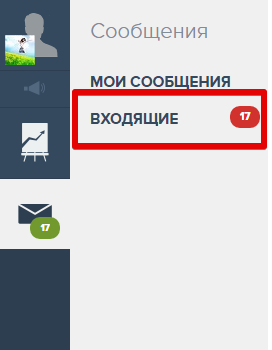
Er darf die Kundenkarte sehen
Der Mitarbeiter wird einen Teil Informationen in der Kundenkarte sehen können, dabei wird der Abschnitt “Benutzer” dem Mitarbeiter unzugänglich bleiben.
Der Mitarbeiter wird zum Profil z.B. aus dem Training navigieren können.
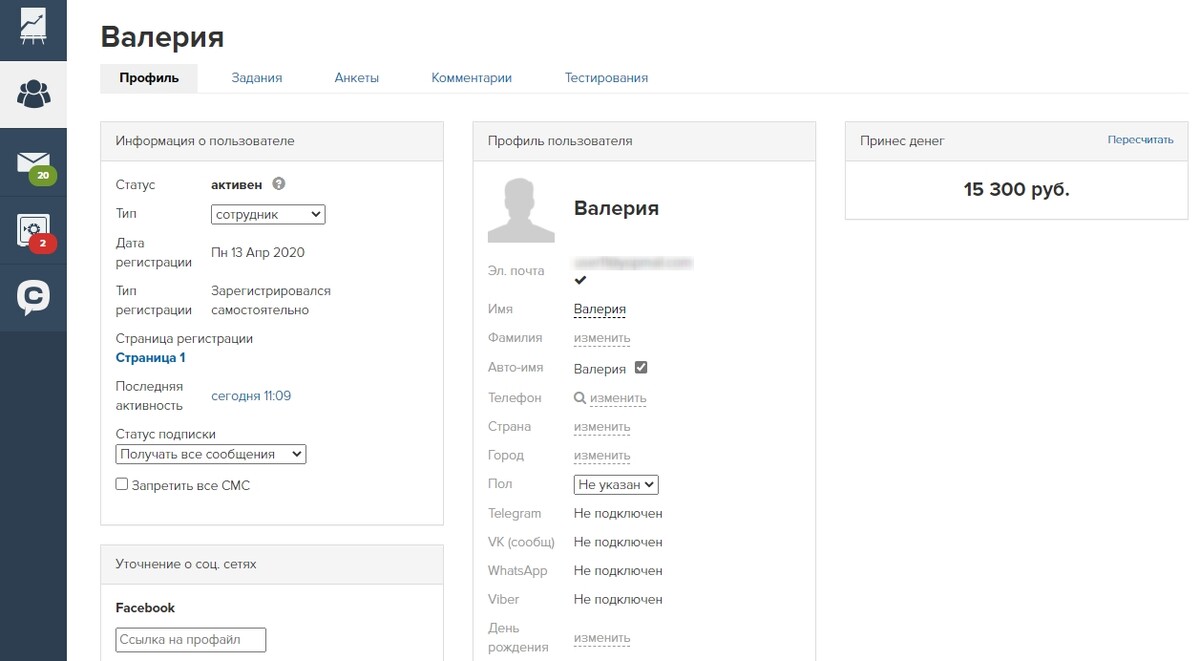
Er darf Änderungen in der Kundenkarte speichern
Dieses Recht funktioniert nur wenn der Mitarbeiter über das Recht “Er darf die Kundenkarte sehen” verfügt.
Einzeln genommen gewährt dieses Recht keine Berechtigung.
Sind zwei Flags gleichzeitig vorhanden, kann der Mitarbeiter die Nutzerkarte sehen und dort Änderungen vornehmen, z.B. die Stadt des Benutzers oder seine Telefonnummer ändern.

Er darf mit Statistik arbeiten (Kanäle usw.)
Der Mitarbeiter wird mit dem Abschnitt “Datenverkehr” arbeiten, insbesondere Kanäle erstellen und Nutzersitzungen verfolgen.
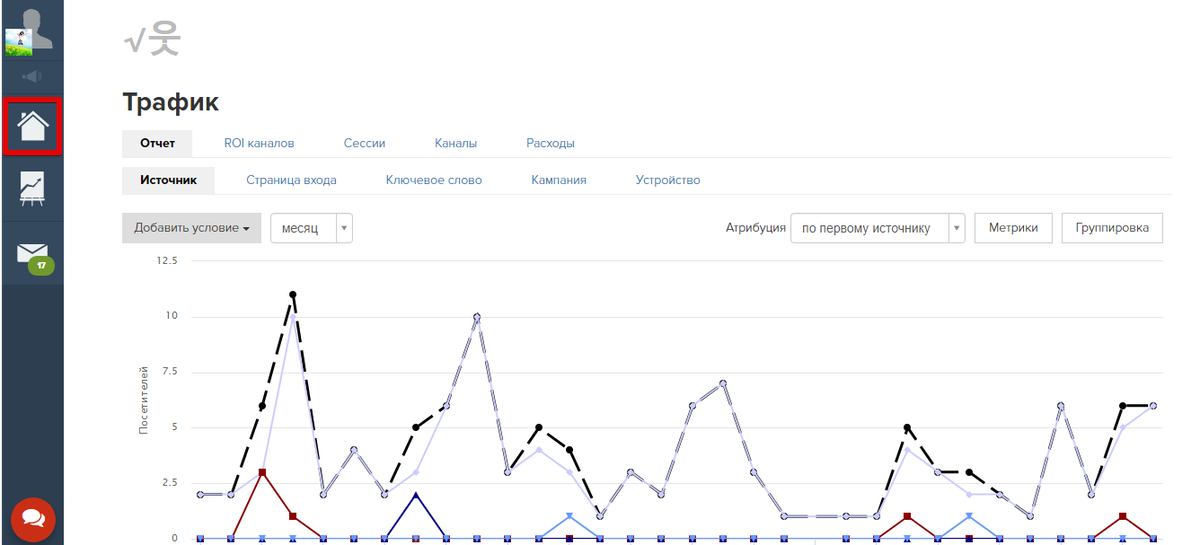
Er darf Nutzergruppen editieren
Ist dieses Recht vorhanden, erscheint beim Mitarbeiter der Menüpunkt “Benutzer”, und der Mitarbeiter kann Benutzer nach deren Namen, E-Mail, Stadt und Telefonnummer aussuchen. Bitte beachten Sie: beim Suchen werden die Leerzeichen am Anfang und am Ende der Suchzeile nicht berücksichtigt, wodurch die Suche bei einem zufällig eingefügten oder kopierten Leerzeichen erleichtert wird.
Der Mitarbeiter kann auch die Kundenkarte sehen (wie beim Recht “Er darf die Kundenkarte sehen”).
Dieses Recht gewährt zusätzlich die Möglichkeit, mit Nutzergruppen zu arbeiten, d.h. Benutzergruppen hinzuzufügen oder zu entfernen.
Bitte beachten Sie: im Benutzerprofil erscheint kein Reiter “Gruppen”. Zu den Gruppen kann man über den entsprechenden Abschnitt des Benutzerprofils übergehen.
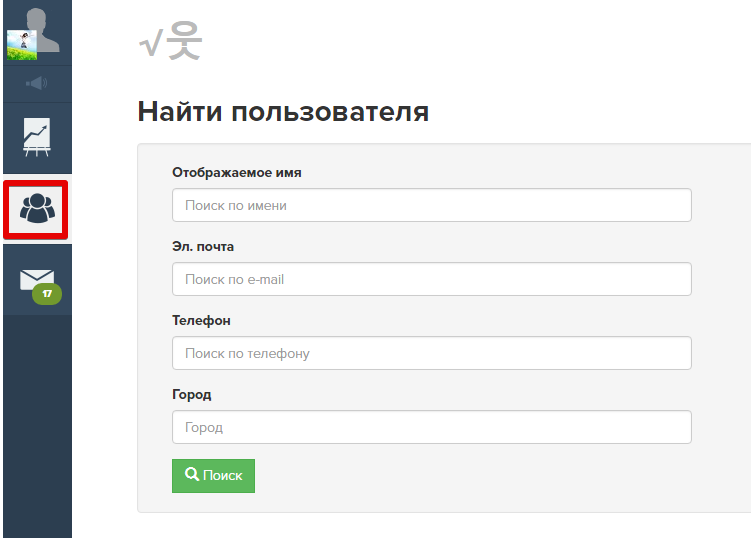
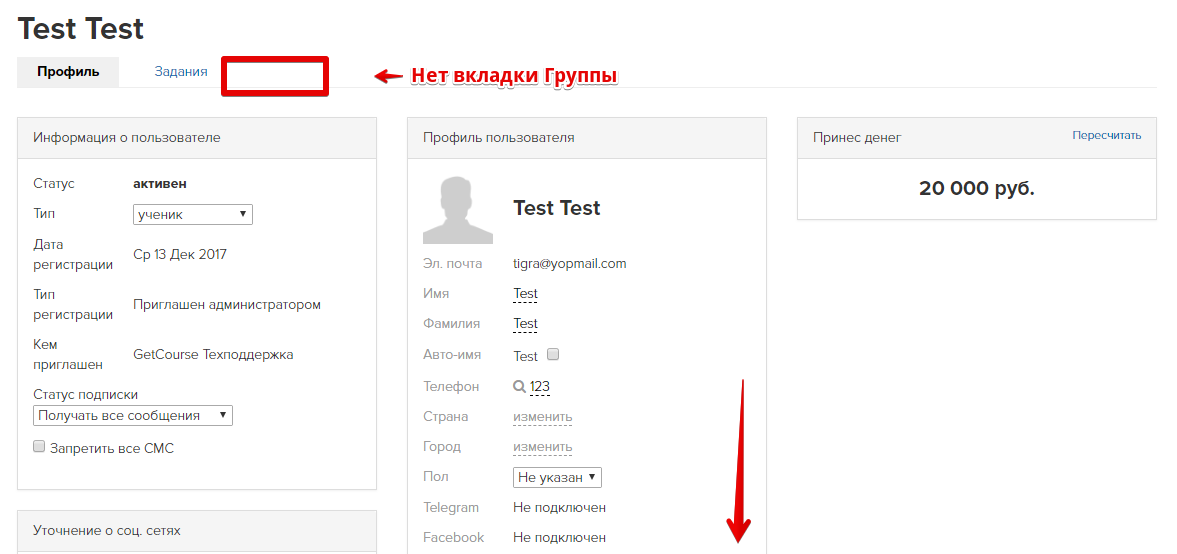
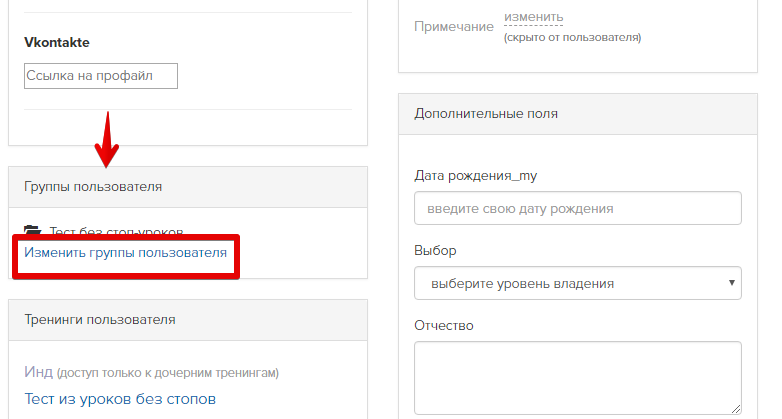
Er darf Mitteilungen an die Benutzer schreiben
Ist dieses Recht vorhanden, erscheint beim Mitarbeiter der Menüpunkt “Benutzer”, und der Mitarbeiter kann Benutzer nach deren Namen, E-Mail, Stadt und Telefonnummer aussuchen.
Im Nutzerprofil erscheint der zusätzliche Reiter “E-Mails”.
Der Mitarbeiter kann keine Mitteilung an den Benutzer initiieren! Er kann nur die versendeten E-Mails durchsehen.
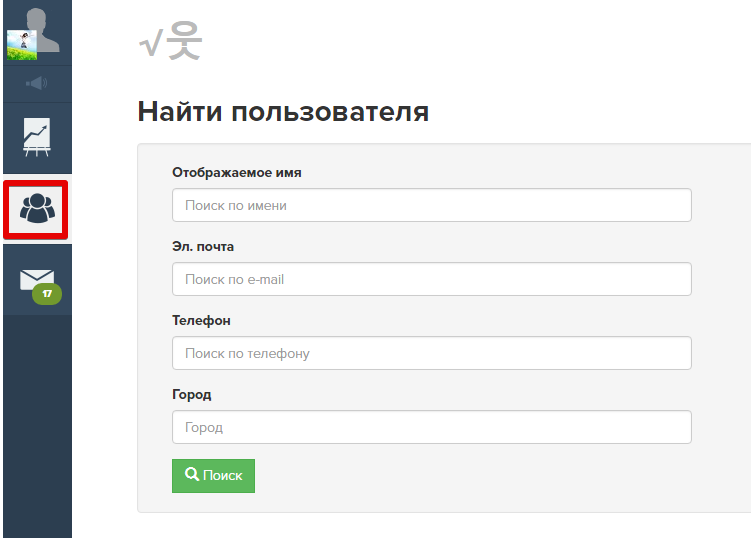
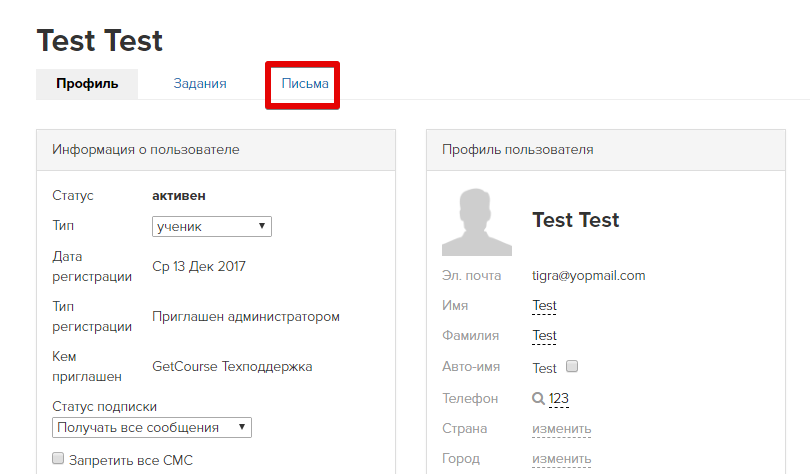
Er darf den Blog verwalten
Dieses Recht funktioniert in Kombination mit dem Recht “Er darf den SMS-Verkehr verwalten”.
Ist dieses Recht vorhanden, kann der Mitarbeiter Blogeinträge veröffentlichen.
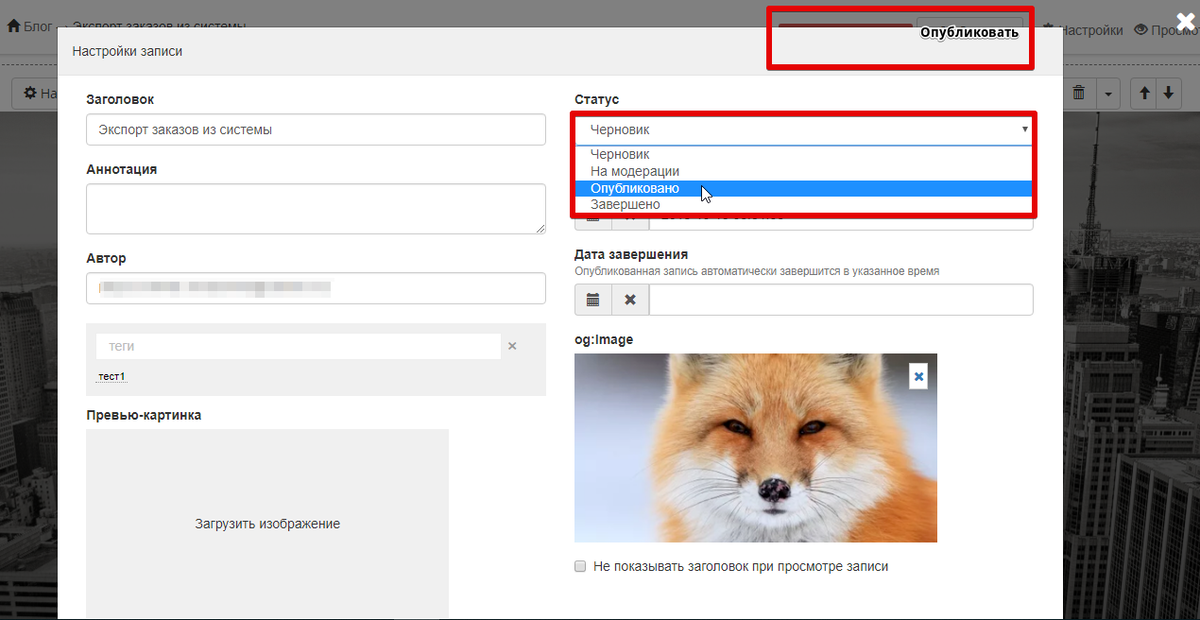
Er darf das Partnerprogramm durchsehen
Ist dieses Recht vorhanden, kann der Mitarbeiter Teilnehmer des Partnerprogramms durchsehen und sie auswählen.
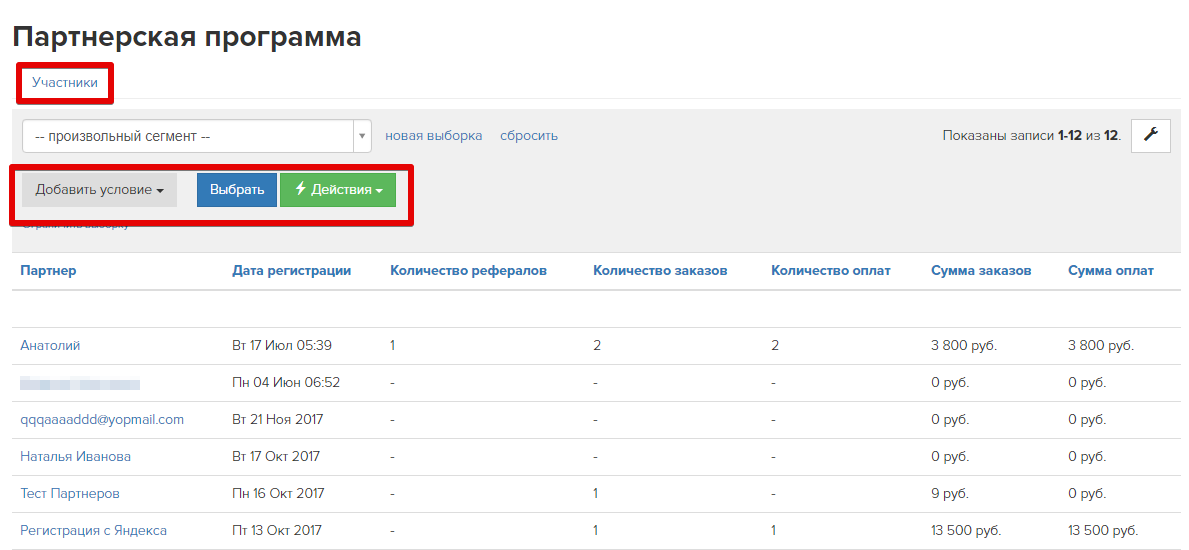
Er darf sein Partnerkabinett durchsehen
Der Mitarbeiter kann die für ihn berechneten Provisionen für Bestellungen sowie Auszahlungen sehen.
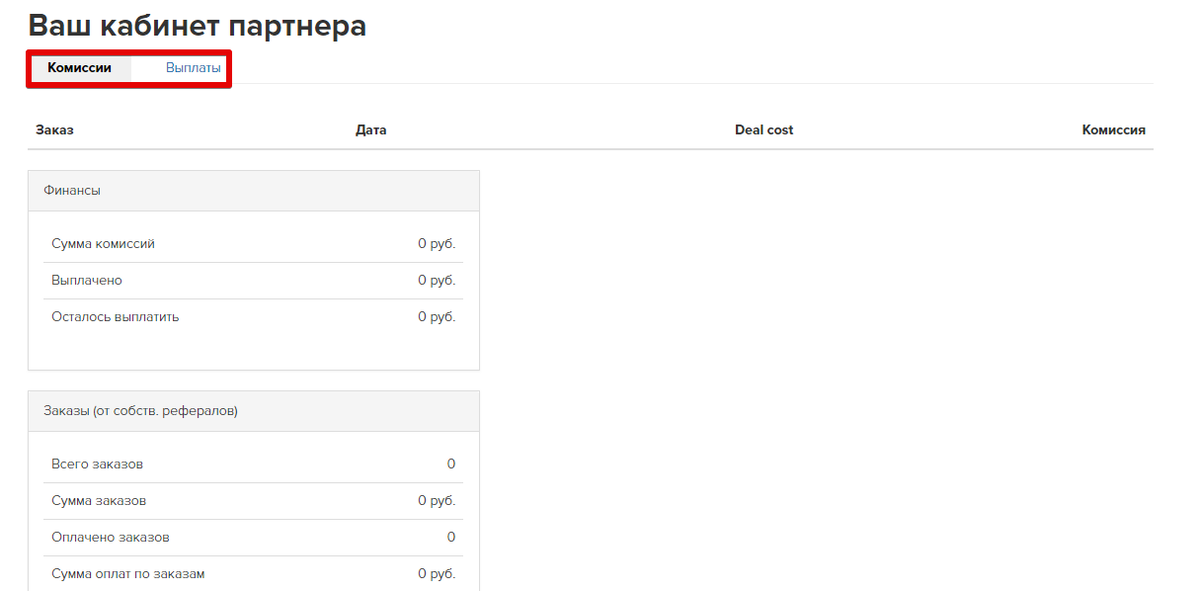
Er darf mit Aufgaben arbeiten
Beim Mitarbeiter erscheint der Menüpunkt “Aufgaben”.
Der Mitarbeiter kann nur diejenigen Aufgaben sehen, für die er als Manager berechtigt ist.
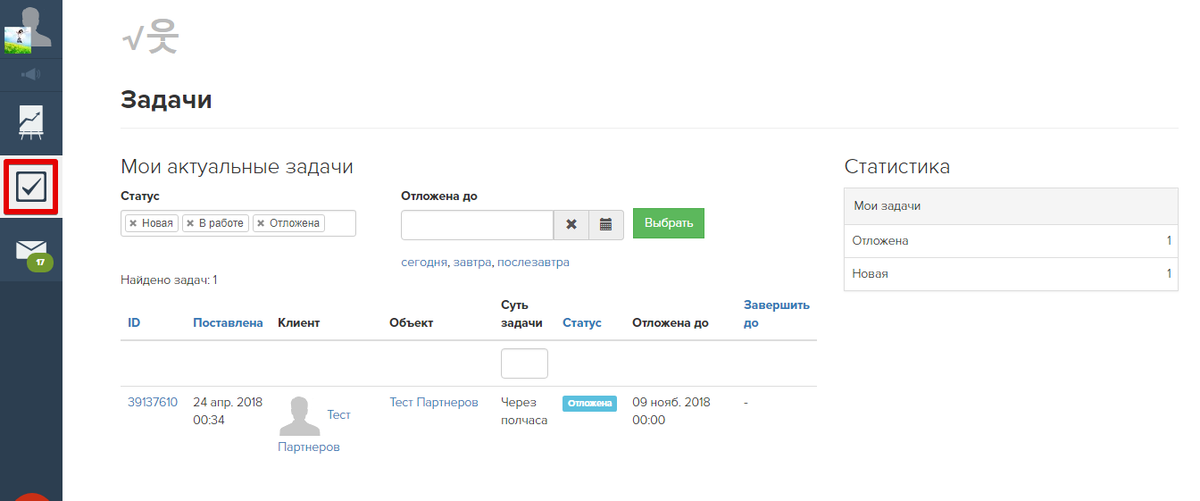
Er darf Dashboards (Infoleisten) durchsehen (ohne sie editieren zu dürfen)
Standardmäßig gehört das Recht zum Durchsehen und Editieren der Dashboards den Administratoren des Accounts. Wenn man dem Mitarbeiter dieses Recht zuweist, wird er die Dashboards durchsehen können.
Nachdem das Recht zugewiesen wurde:
- kann der Mitarbeiter die Liste der Dashboards durchsehen, und er hat Zugang zum Reiter “Panel”;
- kann der Mitarbeiter im Dashboard einen Zeitraum auswählen, sowohl den eingespeicherten als auch aus dem Auswähler;
- kann der Mitarbeiter keine Änderungen im Dashboard vornehmen und keine Zeiträume für den Reiter “Panel” speichern;
- kann der Mitarbeiter keine Benachrichtigungen in Telegram einrichten.
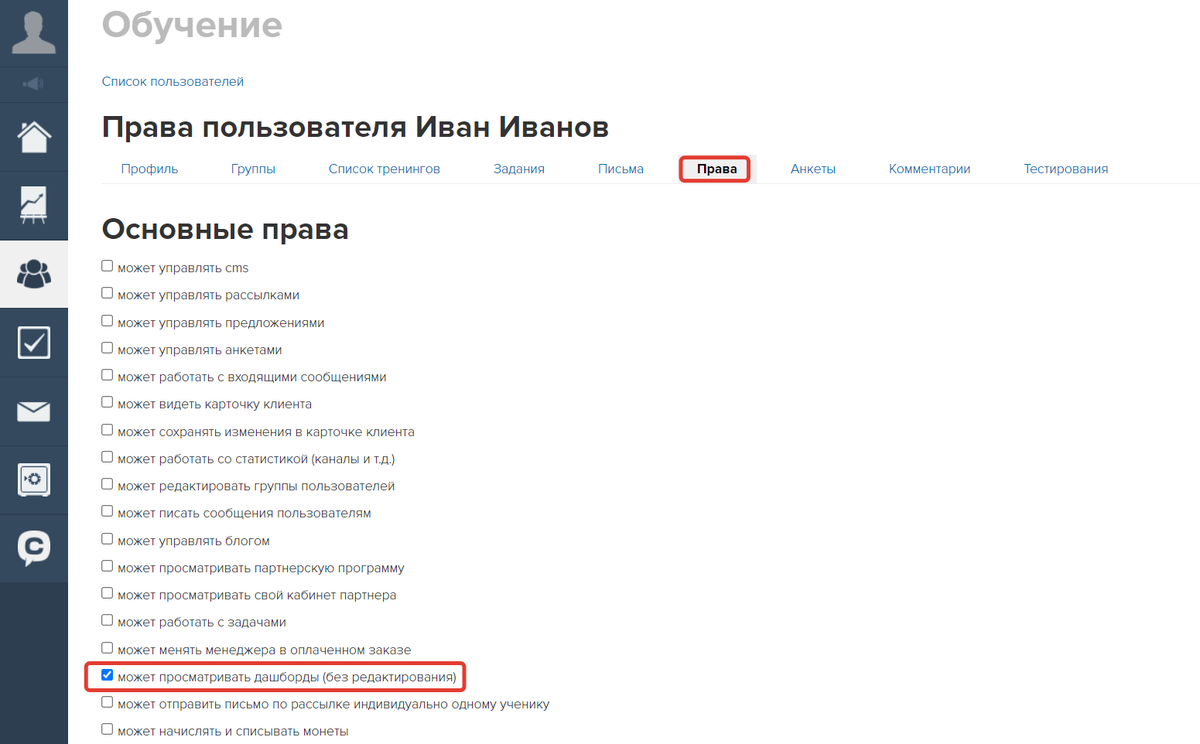
Rechte des Managers
Er darf den Manager in der bezahlten Bestellung wechseln
Dieses Recht kann nur einem Mitarbeiter im Account zugewiesen werden, damit er Mitarbeiter in abgeschlossenen Bestellungen wechseln kann.
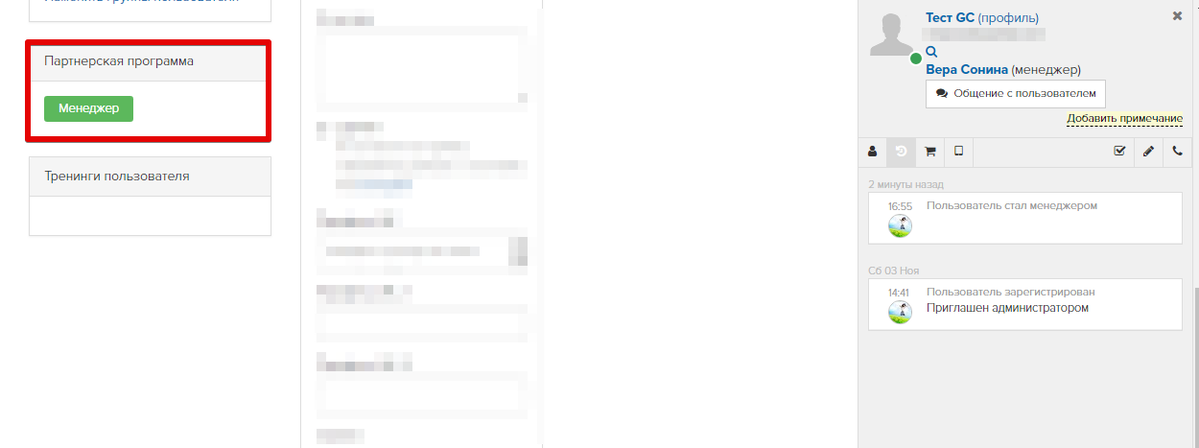
Er darf eine E-Mail im Versandverfahren an einen einzelnen Teilnehmer individuell senden
Der Mitarbeiter kann mit einer Aktion in der Benutzerkarte dem Benutzer eine E-Mail im Versandverfahren senden.
Dieses Recht kann nur einem Mitarbeiter erteilt werden.
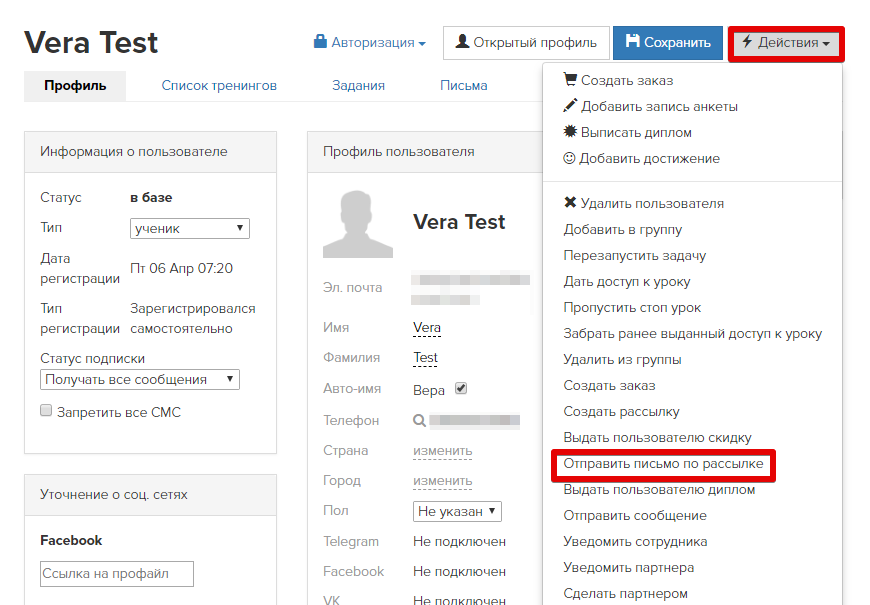
Er darf Münzen anrechnen und abschreiben
Der Mitarbeiter kann mit einer Aktion in der Benutzerkarte dem Benutzer Münzen anrechnen und abschreiben.
Dieses Recht kann nur einem Mitarbeiter erteilt werden.
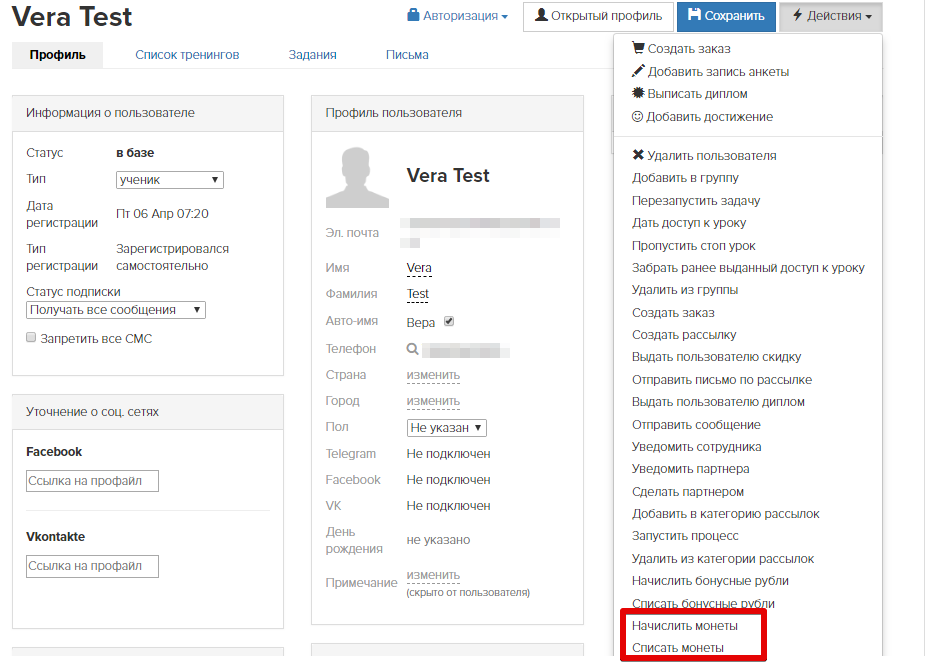
Rechte, die nur der Accountinhaber zuweisen kann
Kann das Konto anpassen
Außer der Accounteinstellungen erlaubt dieses Recht dem Administrator, sich über einen anderen Administrator einzuloggen und dessen Passwort und Rechte ändern. Genauere Informationen zum “ Recht, den Account einzustellen” sind unter dem Link zugänglich.
Dieses Recht kann nur der Accountinhaber und nur einem Administrator zuweisen.
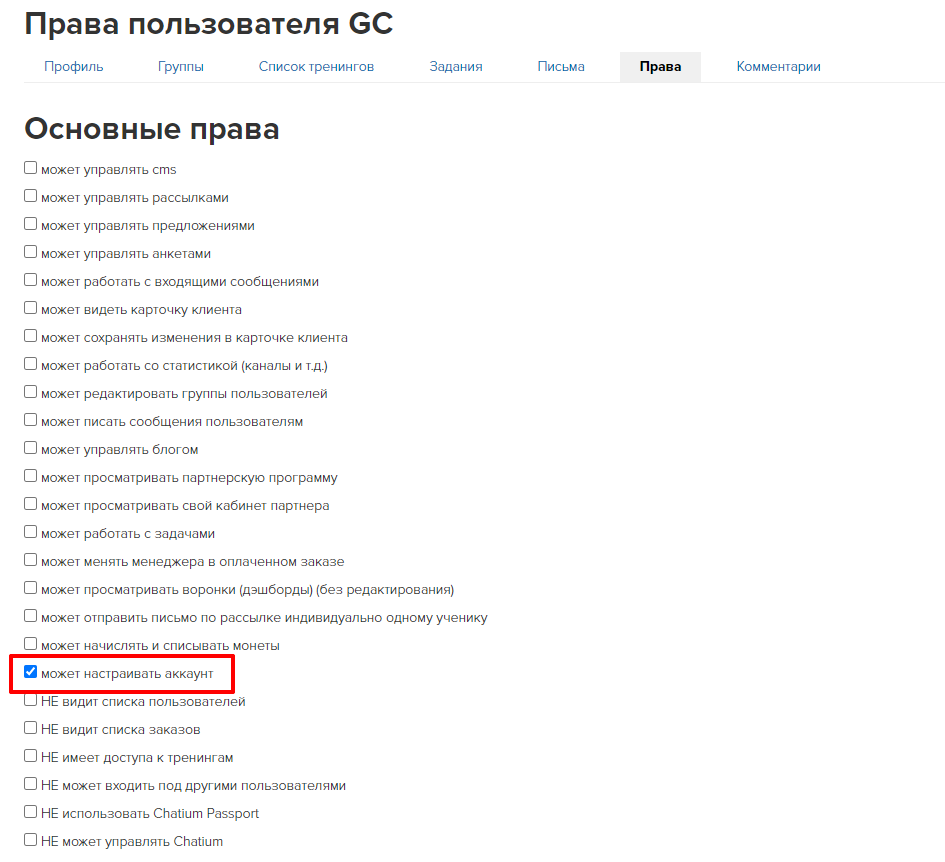
Sieht die Liste der Benutzer NICHT
Wenn man bei dieser Option in der Liste der Rechte des Administrators ein Häkchen setzt, wird er die Liste aller Benutzer nicht sehen.
Diese Option kann nur der Accountinhaber anlegen.
Bitte beachten Sie: Das Häkchen bei “Sieht die Liste der Benutzer NICHT” sperrt die Möglichkeit, sich über einen anderen Administrator einzuloggen. In diesem Fall wird der Abschnitt “Autorisation” in den Karten anderer Administratoren komplett ausgeblendet.
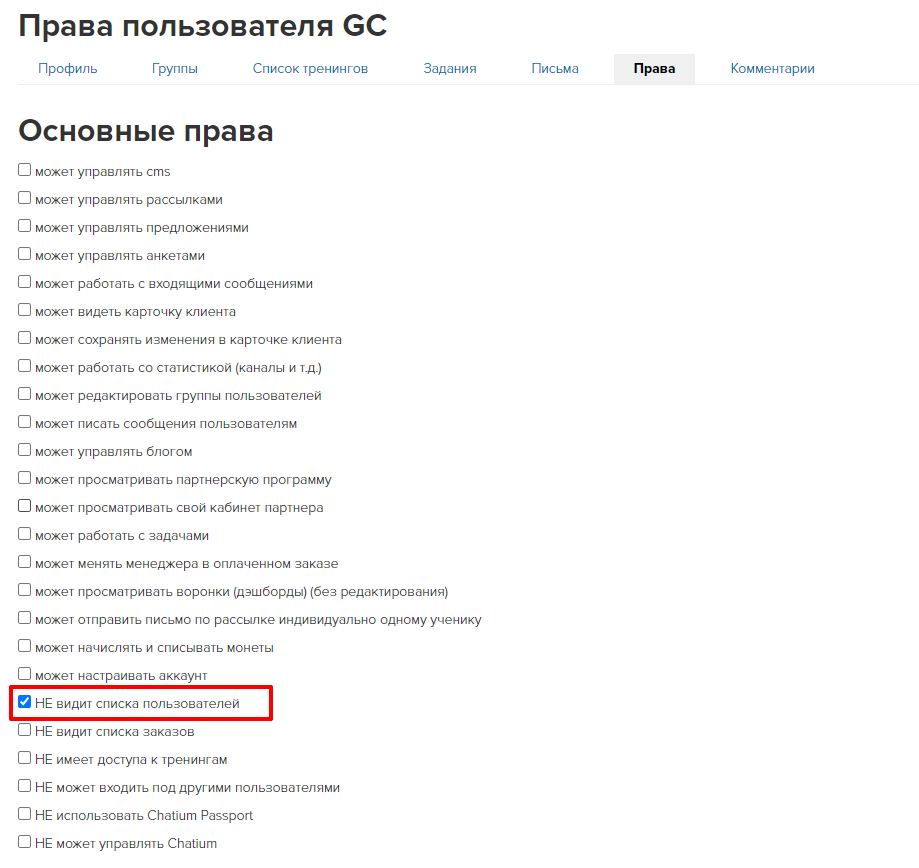
Sieht die Liste der Bestellungen NICHT
Wenn man bei dieser Option in der Liste der Rechte des Administrators oder Managers ein Häkchen setzt, werden sie die Listen aller Bestellungen, Zahlungen, Käufe und Zahlungsbelege nicht sehen.
Diese Option kann nur der Accountinhaber anlegen.
- Bitte beachten Sie: Das Häkchen bei “Sieht die Liste der Bestellungen NICHT” sperrt die Möglichkeit, sich über einen anderen Administrator einzuloggen. In diesem Fall wird der Abschnitt “Autorisation” in den Karten anderer Administratoren komplett ausgeblendet.
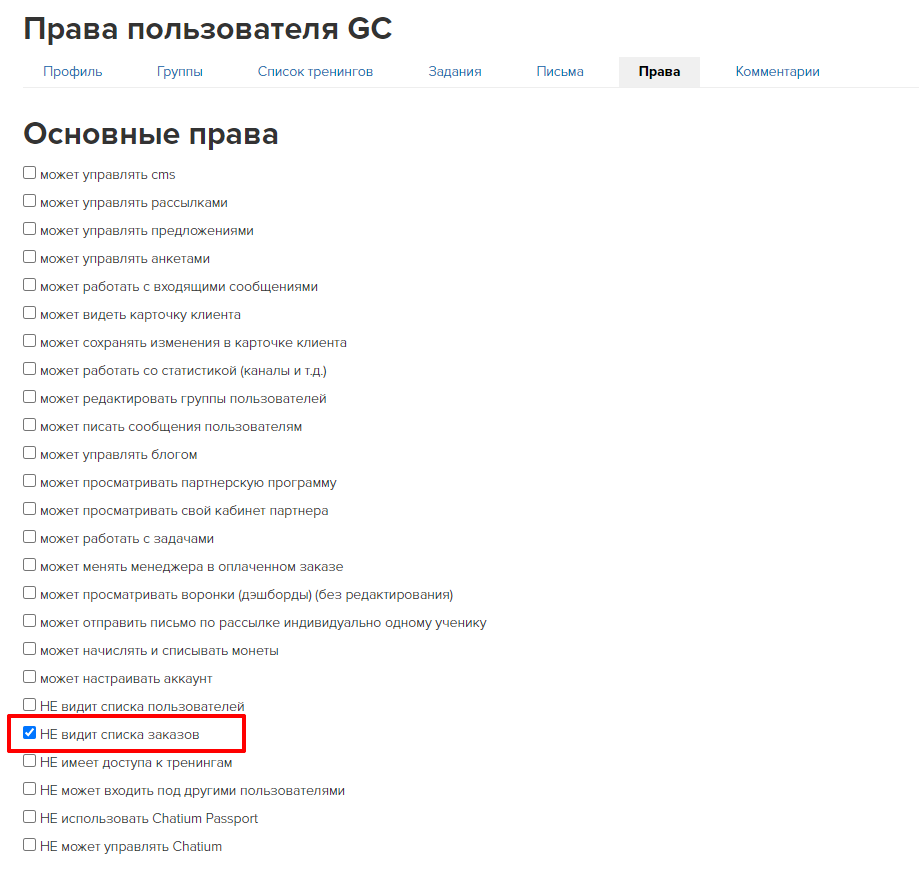
KEIN Zugriff auf die Trainings
Beim Aktivieren dieser Option wird der Benutzer keinen Zugriff auf die Trainings Ihres Accounts haben.
Es wird keinen Zugriff auch auf die Trainings geben, bei denen der jeweilige Mitarbeiter oder Administrator zum Trainer ernannt wurde.
Dieses Häkchen kann nur der Accountinhaber setzen.
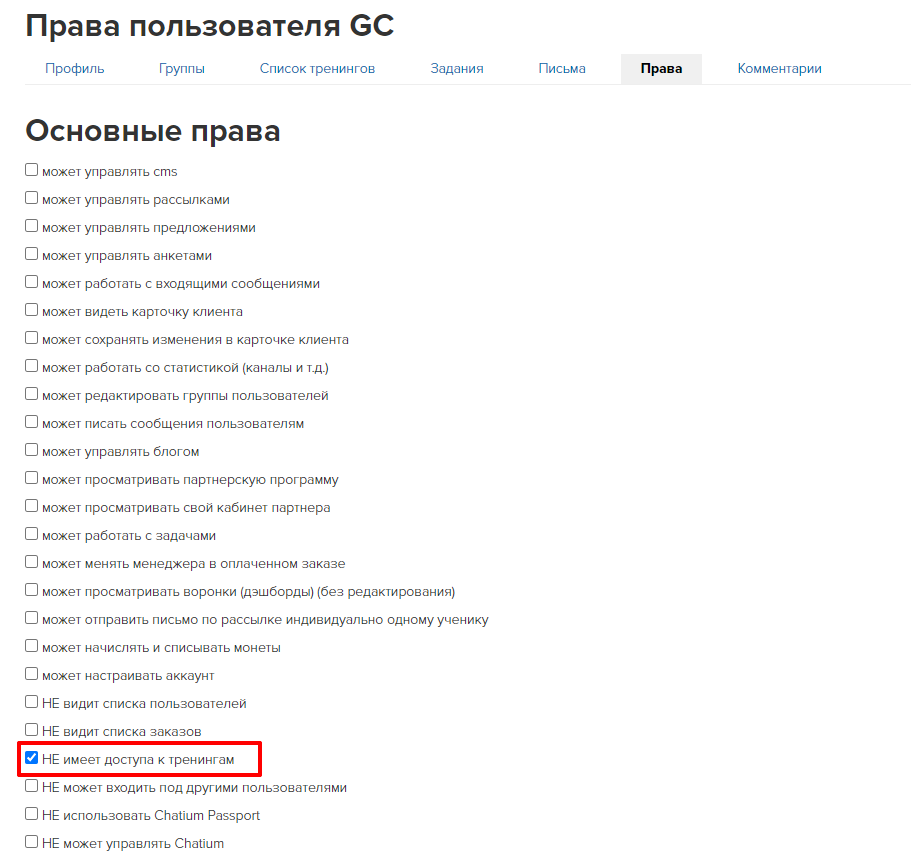
Kann sich NICHT über andere Benutzer einloggen
Der Administrator wird keine Möglichkeit haben, sich über andere Benutzer Ihres Accounts einzuloggen, wenn bei dieser Option in der Liste seiner Rechte ein Häkchen steht.
Diese Option kann nur der Accountinhaber und nur für einen Administrator anlegen.
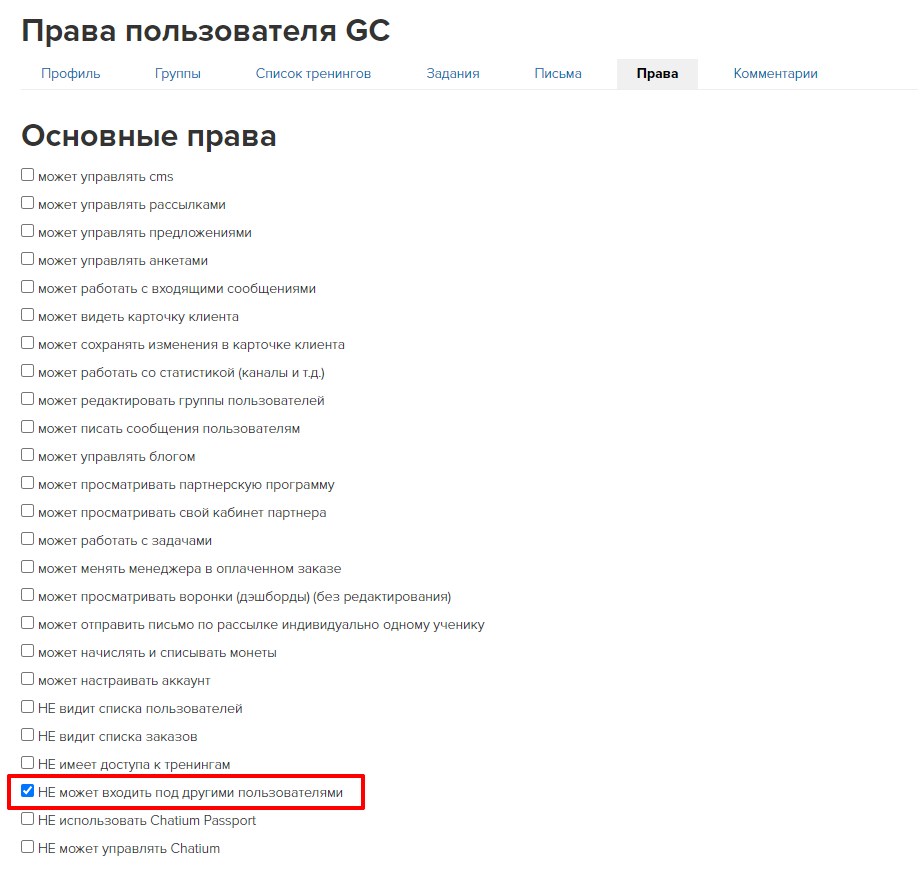
Chatium Passport NICHT benutzen
Dieses Recht sperrt für den Nutzer den Schutz durch Chatium Passport, als er den Zugriff auf die Trainings bekommt.
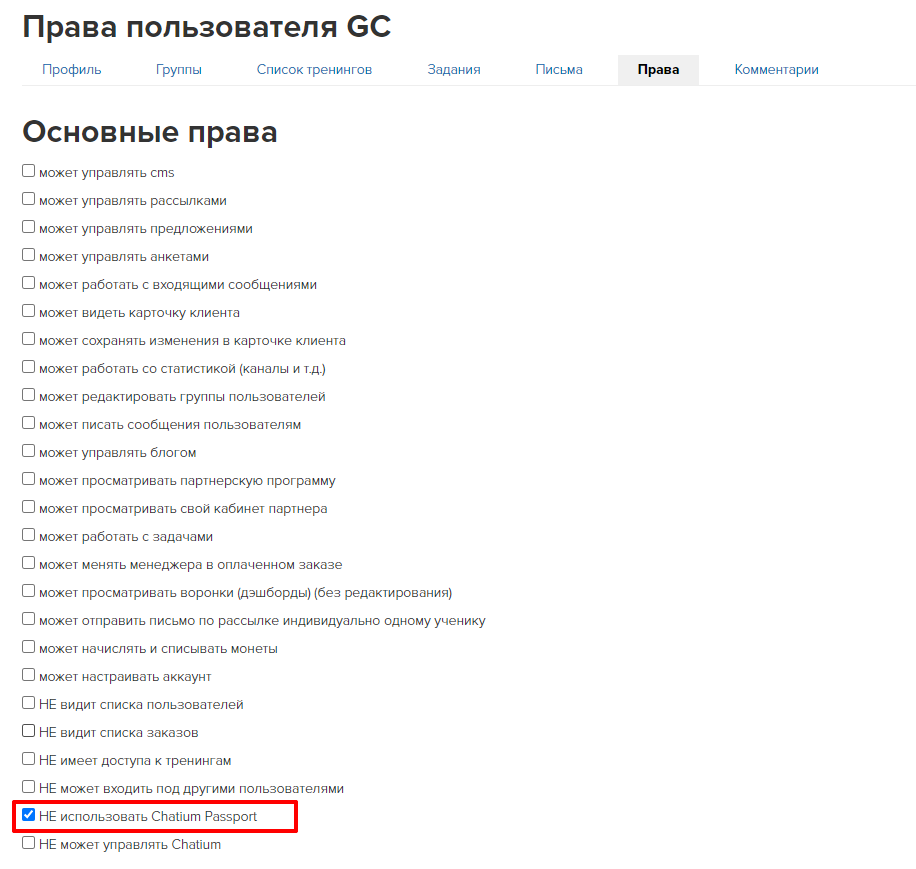
Kann NICHT Chatium verwalten
Die Mitarbeiter und Administratoren, für die diese Marke gesetzt wurde, haben keine Möglichkeit, Lernstoffe durchzusehen und sie in den Abschnitt “Chatium” einzutragen sowie die Chats einzurichten und durchzusehen.
Bei diesen Einstellungen wird die App “Chatium” für diese Nutzer wie für Trainingsteilnehmer angezeigt (ohne Verwaltungsfunktion).
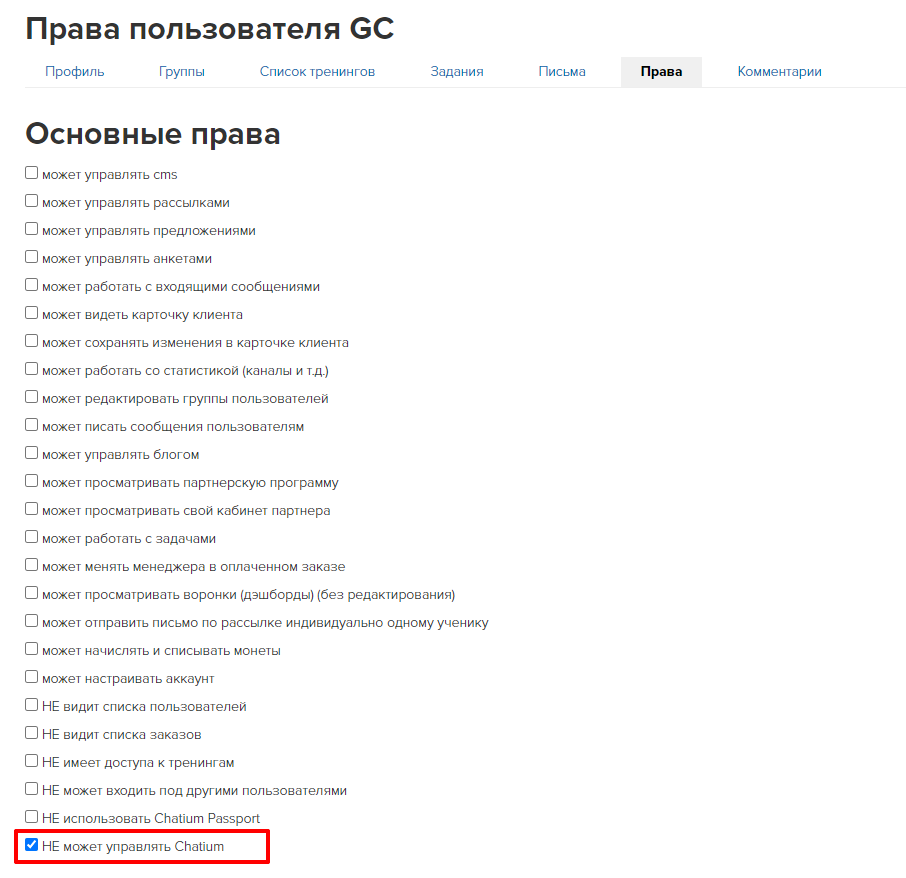
Rechte des Mitarbeiters im Webinarraum
Er darf alle Arten von Webinaren erstellen und verwalten
Dieses Recht gewährt dem Mitarbeiter den Zugriff auf den Abschnitt “Website” – “Webinare” und erlaubt ihm, alle Funktionen in Webinaren zu verwalten.
Damit darf der Mitarbeiter Webinare/Verkaufsblocks/Präsentationen erstellen und editieren, Sendungen starten, den Webinarraum öffnen, zwischen Präsentationsfolien oder Verkaufsblocks schalten, den Chat des Webinars verwalten u.v.a.m.
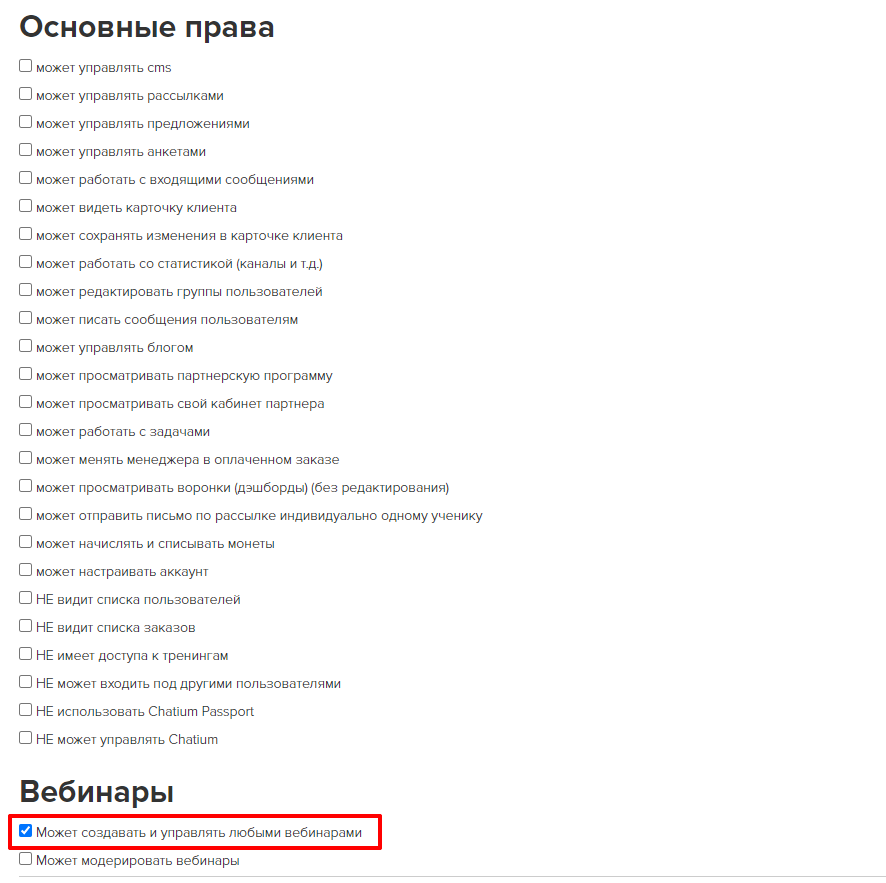
Er darf Webinare moderieren
Dieses Recht gewährt dem Mitarbeiter den Zugriff auf den Abschnitt “Website” – “Webinare” und ermöglicht ihm die Arbeit mit Kommentaren im Chat des Webinars.
Ein mit diesem Recht versehener Mitarbeiter darf Kommentare anderer Benutzer löschen, sie isolieren und zurückkehren lassen, den Chat ein- und ausschalten und eigene Kommentare hinterlassen.
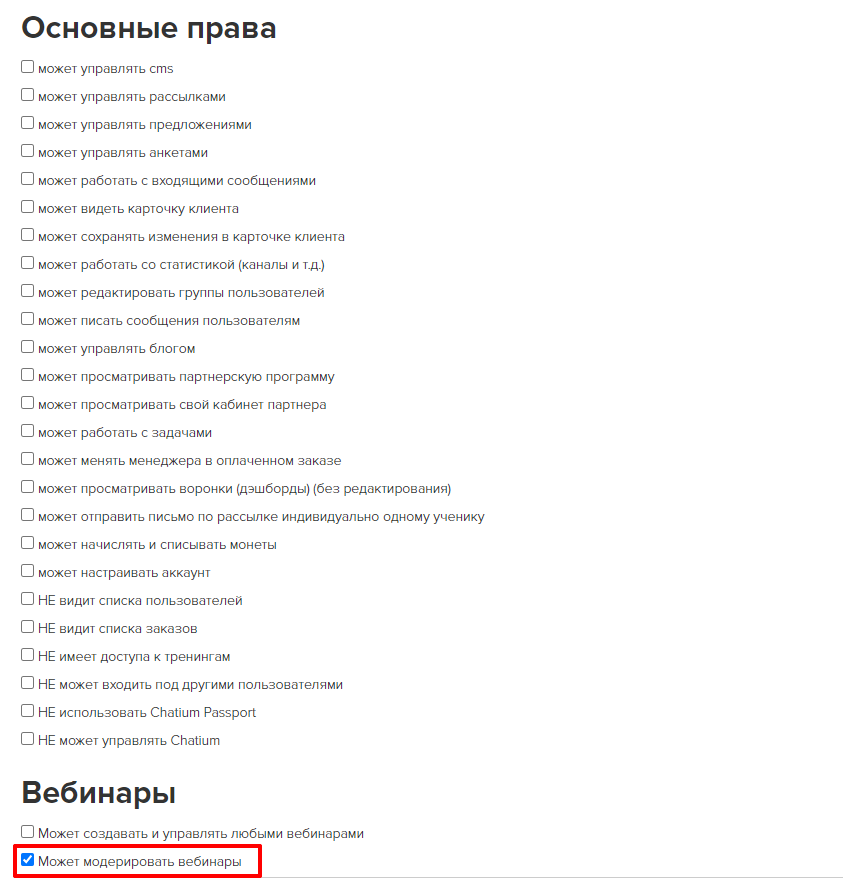
Wenn Sie das Webinar als eine Lernstunde bzw. Lektion durchführen, muss der Mitarbeiter zum Haupt- oder Nebentrainer ernannt werden, um ihm Zugriff auf dieses Webinar gewähren zu können (dabei ist es nicht unbedingt erforderlich, ihm die vorgenannten Rechte zu erteilen).
In diesem Fall wird der Mitarbeiter den vollen Zugriff auf die Verwaltung des Webinars bekommen: er wird seine Einstellungen ändern, Präsentationen/Verkaufsblocks erstellen und umschalten, den Chat moderieren und vieles andere tun können.
Er wird jedoch die Webinare nicht verwalten können, die mit dem Training, in dem er zum Trainer ernannt wurde, nicht verknüpft sind.
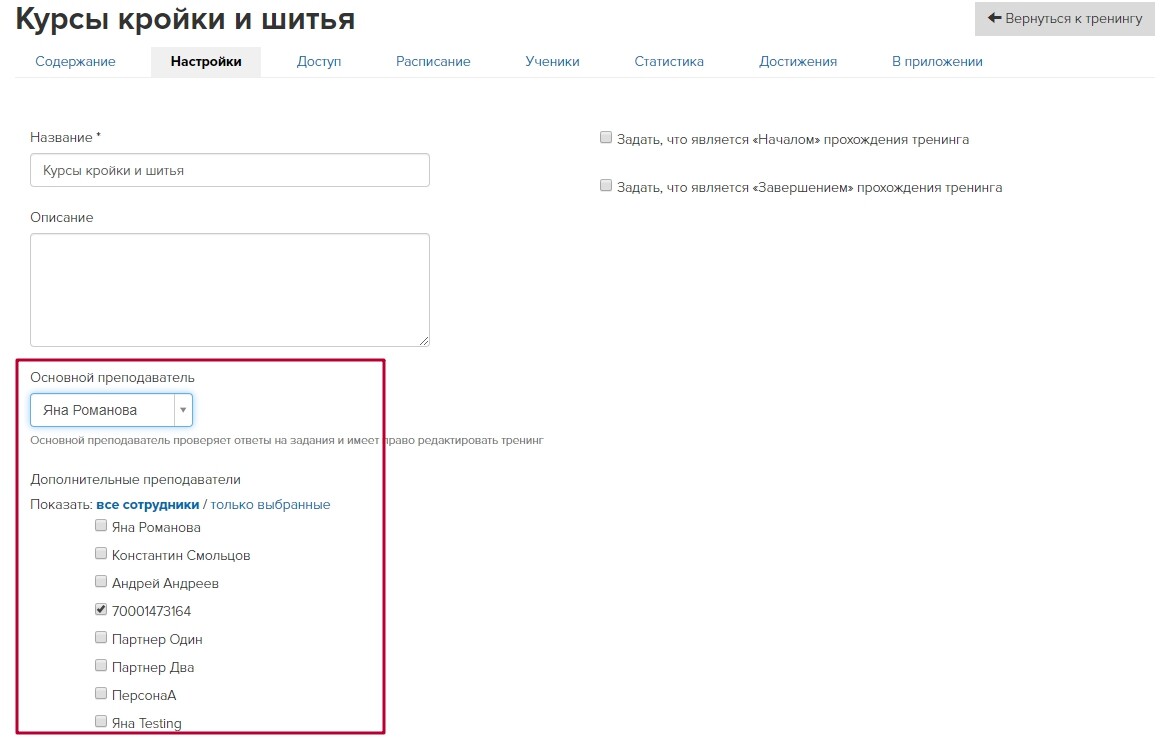
Rechte des Mitarbeiters im Training
Damit der Mitarbeiter die Möglichkeit hat, Lernstunden des Trainings zu erstellen und zu editieren, muss man in den Trainingseinstellungen angeben, dass er ein Haupt- oder Nebentrainer ist.
Erst danach wird es dem Trainer möglich sein, Lernstunden zu erstellen und zu editieren.
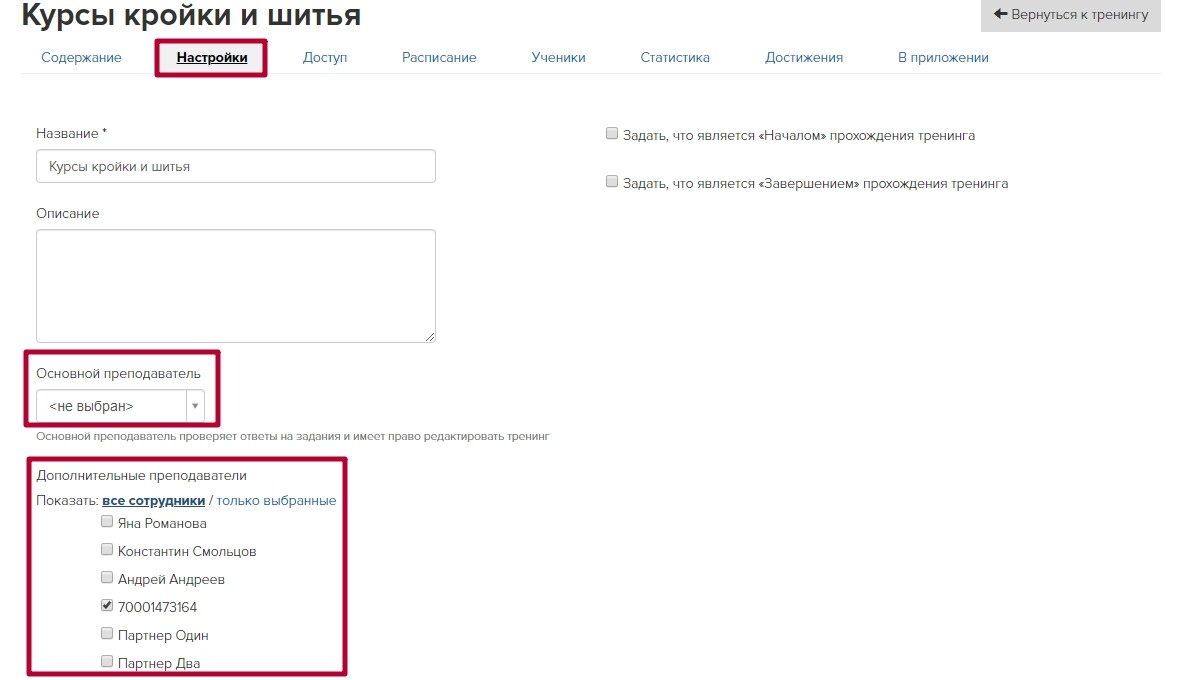

bitte autorisieren Sie sich